강사 필수템, 마우스 커서 포인트 하이라이트 스팟마우스(SpotMouse) 다운로드
안녕하세요 빨간꿈입니다.
오늘은 비대면강의의 필수템이라 불리는 마우스 하이라이트 프로그램 스팟마우스를 소개해드리겠습니다.

프로그램은 아래 공식 홈페이지에서 손쉽게 다운로드 받으실 수 있습니다.
https://kinfolksoft.com/%EC%8A%A4%ED%8C%9F-%EB%A7%88%EC%9A%B0%EC%8A%A4/
마우스 하이라이트 - 스팟 마우스(Spot Mouse)
마우스 하이라이트 프로그램입니다. 스팟 마우스는 마우스 주변에 동그란 원형의 하이라이트를 표시해줍니다. 마우스 버튼별 클릭시 하이라이트의 모양을 개별적으로 설정할 수 있습니다. 하
kinfolksoft.com
프로그램을 설치하면 아래와 같이 작은 창이 나옵니다. 하이라이트 기능은 물론 스포트라이트, 십자선, 이미지, 텍스트, 사운드는 물론 펜 그리기, 돋보기 기능이 함께 제공되어 강의진행에 대단히 유용한 도움을 줍니다. 전체 기능들은 간단히 아래 설명을 해드리겠습니다.

하이라이트
가장 기본적인 기능으로 마우스가 위치한 곳에 동그란 하이라이트가 표시됩니다. 크기, 투명도, 색상, 모양을 설정할 수 있습니다. 스팟마우스의 핵심적인 기능으로 강의 시 마우스 움직임을 시청자들 또는 수강생들이 잘 볼 수 있도록 해주므로 필자 역시도 이 기능을 위해서 스팟마우스를 많이 사용합니다.


하이라이트는 기본 포인터 하이라이트 적용은 물론 아래와 같이 왼쪽버튼, 오른쪽버튼, 가운데버튼 클릭시마다 설정을 달리할 수 있습니다. 즉, 시청자가 강사가 왼쪽마우스를 눌렀는지, 오른쪽 마우스를 눌렀는지 알수있도록 해줍니다. 반투명 원형은 마우스움직임을 계속 따라다니는 것이고, 버튼 클릭은 버튼을 클릭하면 클릭한 위치에 동그란 도넛 모양이 잠깐 생겼다 사라지니다. 이 동그란 원의 굶기 및 사라지는 시간 등을 조정할 수도 있습니다.

스포트라이트
아래와 같이 스포트라이트를 활성화하면 모니터 전체 화면이 어두워지고 마우스가 움직이는 위치만 밝게 빛나게 됩니다. 전체 화면의 중요도가 높지 않은 상황에서 특정 장면 또는 마우스의 움직임을 최대한 부각시킬때 활용합니다.

십자선
아래와 같이 십자선을 활성화하면 마우스의 가로축과 세로축에 선이 생깁니다. 스포트라이트처럼 배경을 어둡게 하지 않기 때문에 모니터 전체 화면이 잘 보이게되며 선 굶기, 선 투명도, 색상, 중앙간격을 변경할 수 있습니다.

이미지
아예 마우스가 움직이는 위치에 마우스 이미지가 따라다닙니다. 마우스 크기 조정, 투명도 조정이 가능합니다.
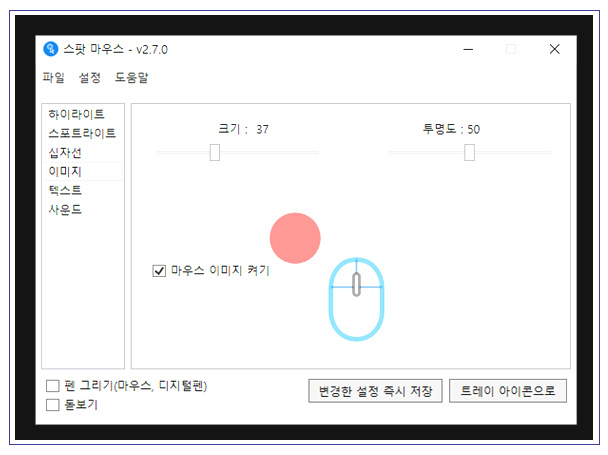
텍스트
마우스가 움직이는 곳에서 왼쪽 클릭, 오른쪽 클릭 버튼에 대해 텍스트로 안내를 해줍니다. 이 기능은 이미 하이라이트 기능에서 마우스 좌,우 색상 표시로 안내가 가능하기 때문에 사용빈도는 매우 낮습니다. 다만, '키보드'를 텍스트로 표시하기 기능도 가능한데 키보드 하나하나 누를 때마다 해당 키버튼이 화면에 표시되어 강사가 어떤 키보드 버튼을 눌렀는지 알게해줄때 유용하게 사용됩니다.
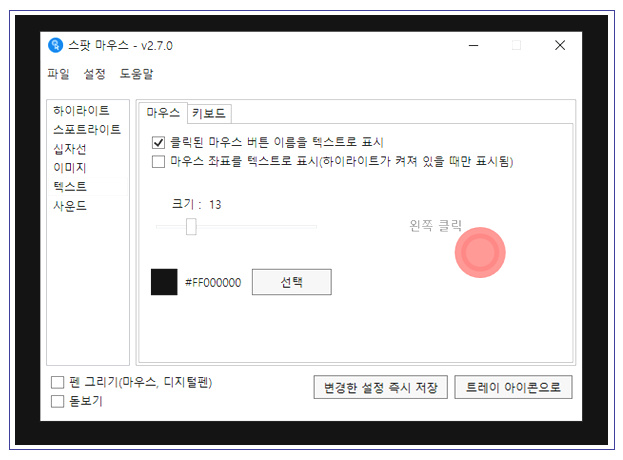
사운드
왼쪽,오른쪽,가운데 마우스를 클릭할 때마다 마우스 클릭 효과음을 실행시킵니다. 복잡한 화면에서 어떤 마우스를 클릭했는지 즉시 소리로 알 수 있도록 해주므로 주목도가 높아집니다.
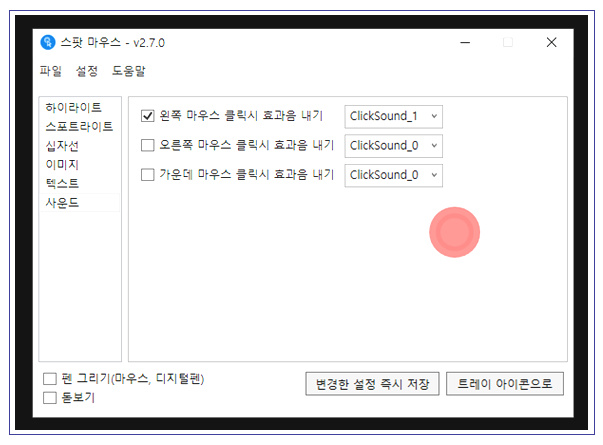
돋보기
하단에 '돋보기'를 체크하면 아래와 같이 마우스가 위치한 화면이 돋보기처럼 크게 보여집니다. 강의실 프로제거가 저해상도이거나 텍스트가 많은 교안을 보여줄 때 효과적입니다.
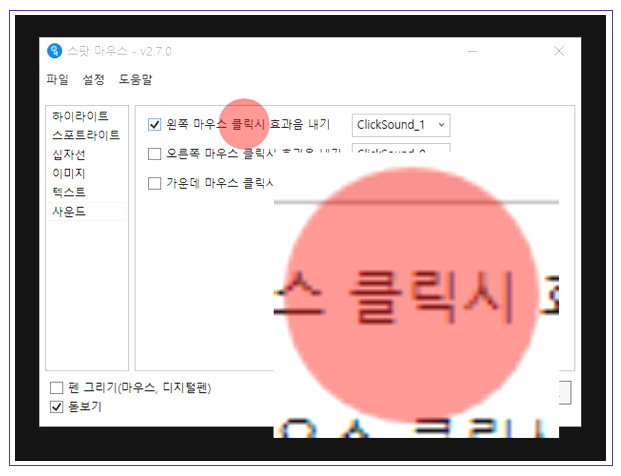
펜 그리기
이 기능은 사실 '판서펜'이라는 독립된 프로그램인데 스팟마우스에서 작동시킬 수 있습니다. 클릭하면 아래와 같이 판서할 수 있는 툴바가 나옵니다. 화면에서 자유롭게 마우스로 텍스트나 도형, 선을 그릴 수 있습니다. 메뉴는 선 그리기, 텍스트 입력하기, 지우개, 배경화면 색상 칠하기 등의 기능이 있습니다. 강의를 하면서 뭔가 필기를 해야 할 때 유용하게 사용할 수 있습니다.

스팟마우스는 대체 프로그램이 사실상 없을 정도로 독보적이라서 아마도 강의를 하는 강사분들, 선생님들, PC화면을 보면서 뭔가를 알려줘야 하는 일을 하시는 분들은 모르는 분들이 없을 정도라고 할 수 있습니다. 오늘 소개해드린 스팟마우스로 조금 더 효과적인 강의 진행하시기 바랍니다. 감사합니다.